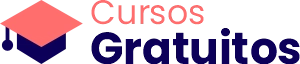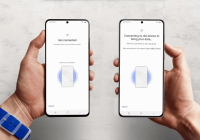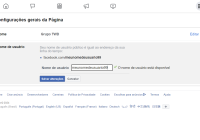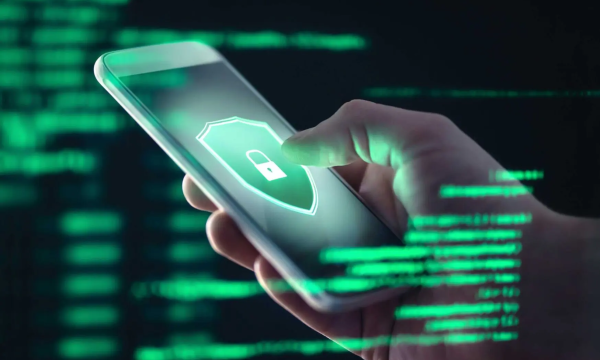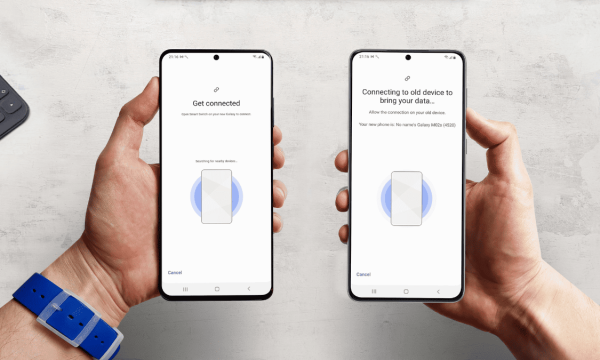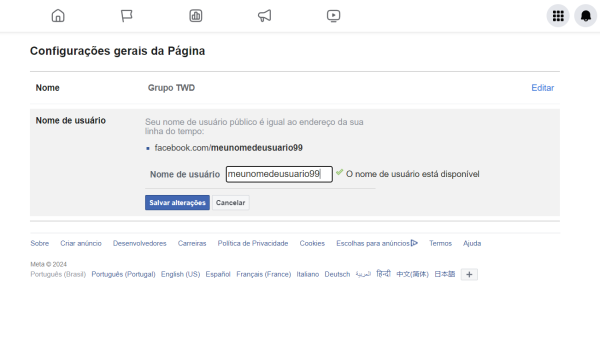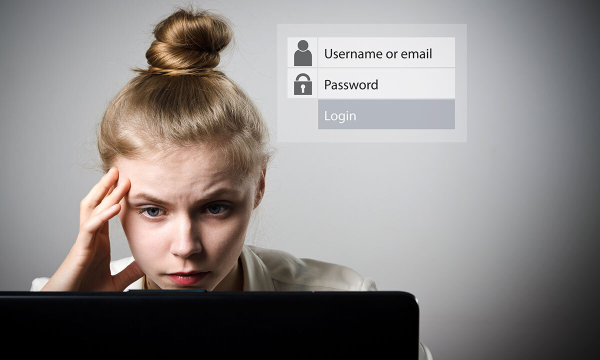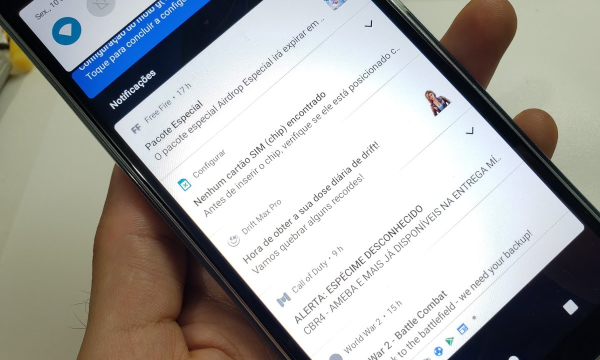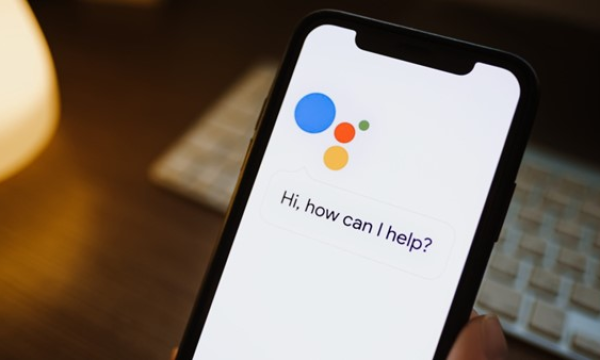Descubra o passo a passo para configurar impressora sem fio com facilidade e comece a imprimir documentos de qualquer lugar da sua casa ou escritório.
Passo a passo para configurar uma impressora sem fio
A configuração de uma impressora sem fio pode parecer uma tarefa complicada, mas com as instruções corretas, é um processo simples e direto.
Este guia passo a passo ajudará você a configurar sua impressora sem fio, garantindo que você possa imprimir documentos de qualquer lugar da sua casa ou escritório sem precisar de cabos. Vamos começar!
1. Preparação inicial
Antes de iniciar a configuração, certifique-se de que você tem tudo o que precisa:
- Impressora sem fio: certifique-se de que sua impressora tem funcionalidade Wi-Fi.
- Rede Wi-Fi: verifique se você tem uma rede Wi-Fi ativa e funcionando.
- Computador ou dispositivo móvel: você precisará de um computador, smartphone ou tablet para concluir a configuração.

Passos iniciais
- Ligue a impressora: conecte a impressora à tomada e ligue-a.
- Conecte à rede Wi-Fi

2. Configuração da impressora no computador
A configuração da impressora no seu computador é o próximo passo. Aqui está como fazer isso em diferentes sistemas operacionais.
Windows
- Abra as configurações: clique no botão Iniciar e selecione “Configurações”.
- Dispositivos: vá para “Dispositivos” e depois “Impressoras e scanners”.
- Adicionar impressora: clique em “Adicionar uma impressora ou scanner”. O Windows começará a procurar impressoras disponíveis.
- Selecionar impressora: quando sua impressora aparecer na lista, selecione-a e clique em “Adicionar dispositivo”.
Mac
- Preferências do sistema: clique no ícone da Apple no canto superior esquerdo e selecione “Preferências do Sistema”.
- Impressoras e scanners: clique em “Impressoras e Scanners”.
- Adicionar impressora: clique no botão de adição (+) para adicionar uma nova impressora.
- Selecionar impressora: sua impressora sem fio deve aparecer na lista. Selecione-a e clique em “Adicionar”.

3. Configuração da impressora em dispositivos móveis
iOS
- Abrir configurações: no seu dispositivo iOS, abra o aplicativo “Configurações”.
- Wi-Fi: certifique-se de que o Wi-Fi está ligado e conectado à mesma rede que a impressora.
- AirPrint: a maioria das impressoras sem fio modernas suporta AirPrint. No aplicativo de sua escolha (como Fotos, Safari, etc.), toque no ícone de compartilhamento e selecione “Imprimir”. Escolha sua impressora na lista de impressoras disponíveis.
Android
- Google Cloud Print: o Google Cloud Print foi descontinuado, mas muitos aplicativos Android têm suporte integrado para impressão.
- Configurações de impressão: vá para “Configurações” > “Conexões” > “Mais configurações de conexão” > “Impressão”.
- Adicionar serviço de impressão: se a sua impressora não aparecer automaticamente, toque em “Adicionar serviço” e siga as instruções para adicionar sua impressora sem fio.

4. Solução de problemas comuns
Impressora não encontrada
- Verifique a conexão Wi-Fi: certifique-se de que a impressora e o dispositivo estão na mesma rede Wi-Fi.
- Reinicie o roteador: às vezes, reiniciar o roteador pode resolver problemas de conectividade.
- Proximidade: certifique-se de que a impressora está dentro do alcance do sinal Wi-Fi.
Problemas de driver
- Atualizar drivers: verifique no site do fabricante da impressora se há atualizações de driver disponíveis.
- Reinstalar impressora: às vezes, remover e reinstalar a impressora nas configurações do dispositivo pode resolver problemas.
Impressão lenta
- Qualidade de impressão: ajuste a qualidade de impressão nas configurações da impressora. Impressões de alta qualidade podem demorar mais.
- Sinal Wi-Fi: um sinal Wi-Fi fraco pode causar lentidão. Verifique a força do sinal e considere mover o roteador ou a impressora para um local melhor.

5. Manutenção e cuidados
Manter os drivers atualizados
Sempre mantenha os drivers da sua impressora atualizados para garantir compatibilidade e funcionalidade ótimas.
Limpeza regular
Mantenha a impressora limpa, especialmente as cabeças de impressão e os rolos, para evitar atolamentos de papel e impressões de baixa qualidade.
Verificação de conexão
Regularmente, verifique a conexão da sua impressora à rede Wi-Fi, especialmente após mudanças no roteador ou na rede.
Conclusão
Configurar uma impressora sem fio pode ser um processo simples se você seguir os passos corretos.
Com este guia, você deve estar pronto para configurar sua impressora e começar a imprimir sem complicações. Mantenha este guia à mão para referência futura e para ajudar a resolver quaisquer problemas que possam surgir.
Aproveite a conveniência da impressão sem fio e a liberdade de imprimir de qualquer lugar da sua casa ou escritório!